Gmail’de e-posta kutunuz kontrolsüz bir şekilde doluyor mu? Gelen maillerinizi organize etmekte zorlanıyorsanız, doğru yerdesiniz! Bu rehberde, Gmail’de nasıl klasör (etiket) oluşturacağınızı ve e-posta kutunuzu düzenli hale getirmenin ipuçlarını bulacaksınız.
Dünya genelinde en çok tercih edilen e-posta hizmetlerinden biri olan Gmail, hem kişisel hem de kurumsal kullanımlar için ideal bir platformdur. Ancak, sürekli gelen e-postalar sayesinde mail kutunuz karmaşık bir hale gelebilir. Neyse ki, bu sorunun çözümü oldukça basit!
Gmail, gelen kutunuzu düzenlemenize yardımcı olacak bazı araçlar sunar. Klasör (etiket) oluşturmak, gelen maillerinizi daha fonksiyonel bir şekilde organize etmenizi sağlar. Peki, Gmail’de klasör nasıl oluşturulur? İşte adım adım rehberiniz:
Gmail’de klasör (Etiket) nasıl oluşturulur?
- Gmail Hesabınıza Giriş Yapın: İlk olarak, Gmail hesabınıza giriş yapın.
- Etiketler Menüsüne Gidin: Sol taraftaki menüde “Etiketler” başlığını bulmalısınız.
- Yeni Etiket Oluşturma: Etiketler başlığının yanında yer alan + simgesine tıklayın. Açılan pencerede, yeni etiketinizin adını girin ve “Oluştur” butonuna basın.
- Alt Etiketler Oluşturma: Eğer oluşturduğunuz etiketi bir ana etiket altında tutmak istiyorsanız, yeni etiket oluşturma sırasında ‘etiketi iç içe düzenle’ seçeneğini aktifleştirin. Ardından, alt etiketin hangi ana etiketin altında görünmesini istediğinizi seçin ve “Oluştur” butonuna basın.
Gmail’de etiketleri düzenleme
Oluşturduğunuz etiketleri düzenlemek için şu adımları izleyebilirsiniz:
- Renk Belirleme: Etiket üzerine sağ tıklayarak, etiket rengi belirleyebilir ve iletilerinizi daha düzenli bir şekilde sınıflandırabilirsiniz.
- Gösterme veya Gizleme: Kullanım sıklığına göre etiketleri listede gösterebilir veya gizleyebilirsiniz. Böylece yoğun bir şekilde kullandığınız etiketler daha belirgin hale gelir.
- İletileri Gizleme: Oluşturduğunuz bir etikete bağlı içeriklerin, ileti kutunuzda görünmemesini istiyorsanız, bu etiketi gizleyebilirsiniz.
- Etiketi Kaldırma: Eğer bir etiketi kaldırmak istiyorsanız, ilgili seçeneğe tıklayarak bu işlemi kolayca gerçekleştirebilirsiniz.
- Alt Etiket Eklemek: Yeni alt etiketler oluşturmak için düzenleme seçeneklerini kullanabilirsiniz.
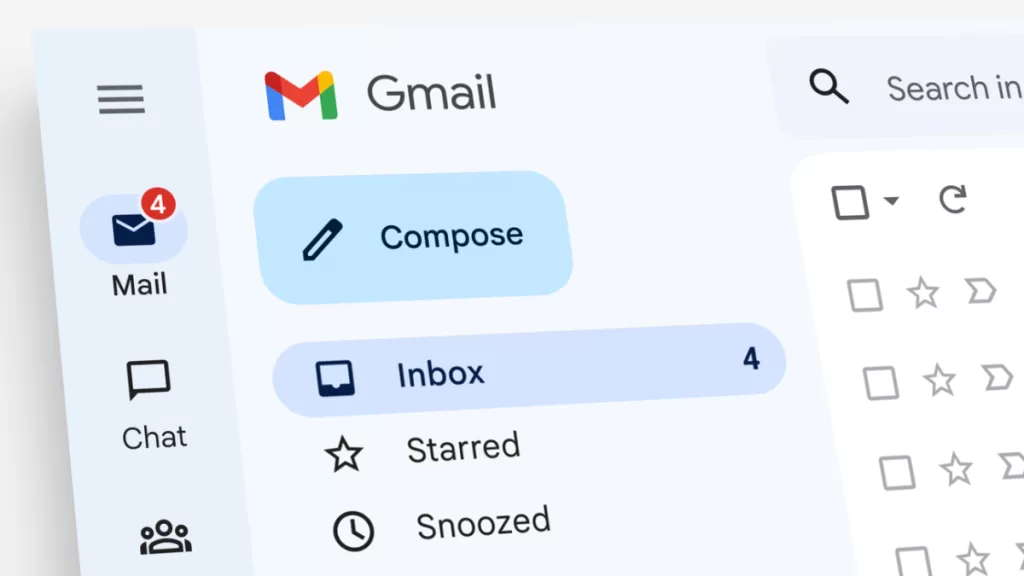
İletileri klasörlere (Etiketlere) taşıma
Gmail’de bir e-postayı etiketlemek için iletinin açıkken üst kısımda bulunan Etiket simgesine tıklayın. Burada, ‘Şu Etiketi Uygula’ seçeneğini göreceksiniz. İstediğiniz etiketi seçerek e-postanızı ilgili klasöre taşıyabilirsiniz. Ayrıca, yeni bir etiket oluşturmak için ‘Yeni Oluştur’ butonuna tıklayabilirsiniz.
Etiket kaldırma nasıl yapılır?
Eğer zamanla bazı iletileri belirli etiketlerden kaldırmak isterseniz, ilgili iletiyi açın ve üst kısımdaki etiket simgesine tıklayın. Silmek istediğiniz etiketin yanındaki tik işaretini kaldırmanız yeterli.
İlginizi çekebilir: Word ve Excel dosyalarında şifre kırma nasıl yapılır?
Sonuç olarak, Gmail’de klasör (etiket) oluşturma işlemi oldukça basittir ve bu yöntem, e-posta kutunuzu düzenlemenize yardımcı olacaktır. Klasörlerinizi oluşturarak gelen kutunuzu daha düzenli ve işlevsel hale getirebilirsiniz. Sizin e-posta organizasyonunda kullandığınız yöntemler neler? Yorumlarda bizimle paylaşmayı unutmayın!


